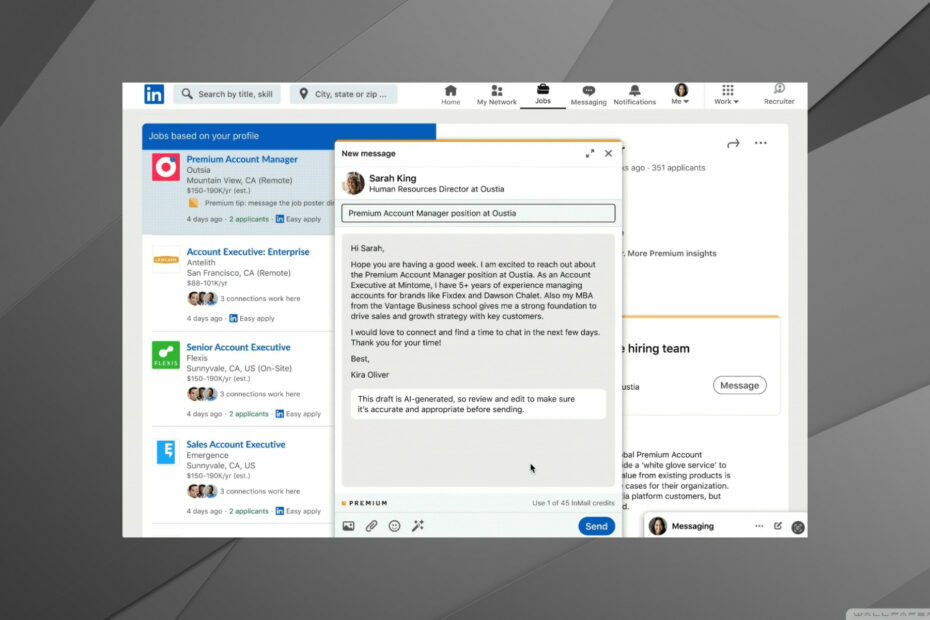- LinkedIn, Windows'ta en çok kullanılan platformlardan biridir ve onu profesyoneller için vazgeçilmez bir araç haline getirir.
- Zaman zaman, kullanıcılar hesaplarına giriş yaparken sinir bozucu olabilecek hatalarla karşılaşabilirler.
- Bunun yaygın nedenleri arasında sunucu kesintisi ve kötü bir internet bağlantısı bulunur.

- Kolay geçiş: Yer imleri, şifreler vb. gibi mevcut verileri aktarmak için Opera asistanını kullanın.
- Kaynak kullanımını optimize edin: RAM belleğiniz diğer tarayıcılardan daha verimli kullanılır
- Gelişmiş gizlilik: entegre ücretsiz ve sınırsız VPN
- Reklam yok: yerleşik Reklam Engelleyici, sayfaların yüklenmesini hızlandırır ve veri madenciliğine karşı koruma sağlar
- Oyun dostu: Opera GX, oyun oynamak için ilk ve en iyi tarayıcıdır
- Opera'yı İndir
LinkedIn'i ziyaret ettiğinizde, pek çok şeyle karşılaşabilirsiniz. LinkedIn hata kodları. En yaygın hata mesajlarından biri Bilinmeyen sunucu.
Bu hataya genellikle iki şey neden olur: Bilgisayarınızın DNS ayarları doğru yapılandırılmamış veya LinkedIn sunucularında bir sorun var. İşte bu hatanın neyle ilgili olduğuna ve nasıl düzeltileceğine kısa bir bakış.
LinkedIn neden çalışmıyor?
Birkaç temel neden, LinkedIn'in Bilinmeyen sunucu hata.
- İlk sebep, LinkedIn sunucusunun kapalı olması veya teknik zorluklar yaşanması olabilir.
- Diğer bir olasılık da internet bağlantınızın düzgün çalışmıyor olmasıdır.
- Son olarak, bilgisayarınızın DNS ayarlarının doğru yapılandırılmamış olması da mümkündür.
LinkedIn'e neden giriş yapamıyorum?
LinkedIn'e giriş yapamamanızın birkaç nedeni olabilir. Bunun bir nedeni, siteye tanınmayan veya bilinmeyen bir ana bilgisayardan erişmeye çalışıyor olmanız olabilir.
Bu durumda, yazan bir hata mesajı göreceksiniz. Bilinmeyen Ana Bilgisayar Hatası.
LinkedIn'de bilinmeyen bir ana bilgisayar hatasını nasıl düzeltebilirim?
1. İnternet bağlantınızı kontrol edin
- Açık Ayarlar, ardından Sistem'e gidin ve Sorun Gider'e dokunun.

- Bir sonraki pencerede Diğer sorun gidericiler'i seçin.

- İnternet Bağlantıları için bir seçenek göreceksiniz. Çalıştır'a dokunun.

- Bu, sorun giderme işlemine başlayabileceğiniz başka bir kutu açacaktır. Herhangi bir sorun varsa, sonunda bilgilendirileceksiniz.

Tarayıcılarınızın güncellenip güncellenmediğini kontrol etmek için:
➡ Google Chrome
- Sağ üstteki üç noktaya dokunun ve seçin Ayarlar

- Aşağıya doğru kaydırın ve üzerine dokunun Chrome hakkında. Güncellenip güncellenmediği hakkında bilgi bulacaksınız.

➡ Mozilla Firefox
- Sağ üst köşedeki üç şeride dokunun ve seçin Ayarlar

- Tıklamak Genel ve aşağı kaydır Firefox Güncellemeleri. Ardından, Güncellemeleri kontrol et üzerine dokunun ve geri bildirimi bekleyin.

➡ Opera
- Başlatmak Opera ve arama çubuğuna ayarlar/yardım yazın. Bu, kullandığınız en son sürümü gösteren bir sayfayı otomatik olarak açacaktır.

- MSI Afterburner'da Hata Kodu 22 Nasıl Onarılır ve Bilgisayarınızı Güvenle Kapatın
- Spectrum NETGE-1000 Hatası Nedir ve Nasıl Hızlı Bir Şekilde Düzeltilir
- Bakiyeyi Güncellemeyen Bir Coinbase Cüzdanını Düzeltmenin 3 Yolu
- Kayıt Defteri Düzenleyicisinin İçe Aktarılamıyor Hatasını Hızlı Bir Şekilde Düzeltmenin 3 Yolu
2. Çerezlerinizi ve önbelleğinizi temizleyin
➡ Google Chrome
- Açık Ayarlar

- git Gizlilik ve güvenlik, sonra üzerine dokunun Çerezler ve diğer site verileri.

- sonra tıklayın Tüm çerezleri ve site verilerini görün.

- sonra üzerine dokunun Hepsini kaldır.

- Bir pop etiketli. Site verilerini temizle görünecek. Tıklamak Hepsini temizle süreci bitirmek için.

➡ Mozilla Firefox
- Açık Ayarlar

- Musluk Gizlilik ve Guvenlik sol panelde, ardından Çerezler ve Site Verileri. Tıklamak Net veriler.

- Aşağıdaki açılır pencerede, yanındaki kutuların işaretlendiğinden emin olun. Çerezler ve Site Verileri ve Önbelleğe Alınmış Web İçeriği kontrol edilir. Son olarak, üzerine dokunun Temizlemek süreci tamamlamak için.

➡ Opera
- Tıkla Ayarlar kenar çubuğundan simgesine ve üzerine dokunun Tarama verilerini temizle.

- Bu, zaman aralığını seçmek için seçenekler içeren küçük bir pencere açacaktır.. yanındaki kutuların olduğundan emin olun. Tarama geçmişi, Çerezler ve diğer site verileri ve Önbelleğe alınmış resimler ve dosyalar işaretlenir.

- Tıklamak Net veriler süreci tamamlamak için.
LinkedIn bilinmeyen ana bilgisayar hatasıyla bu şekilde başa çıkıyorsunuz. Yukarıdaki önerileri denedikten sonra, hesabınıza sorunsuz bir şekilde erişebilmelisiniz.
Gibi benzer LinkedIn hataları için cp_error_generic_server_error, web sitemizi kontrol edin olası düzeltmeler için.
 Hala sorun mu yaşıyorsunuz?Bunları bu araçla düzeltin:
Hala sorun mu yaşıyorsunuz?Bunları bu araçla düzeltin:
- Bu PC Onarım Aracını İndirin TrustPilot.com'da Harika olarak derecelendirildi (indirme bu sayfada başlar).
- Tıklamak Taramayı Başlat PC sorunlarına neden olabilecek Windows sorunlarını bulmak için.
- Tıklamak Hepsini tamir et Patentli Teknolojilerle ilgili sorunları çözmek için (Okuyucularımıza Özel İndirim).
Restoro tarafından indirildi 0 okuyucular bu ay